- Auslaufmodelle der PolyJet-Drucker
- Alaris30 V1
- Connex260
- Connex350 / 500
- Eden250
- Eden260
- Eden260V / VS
- Eden330
- Eden350
- Eden350V/500V
- J700 und J720 Dental
- J750 / J735
- J750 Digital Anatomy
- Objet24 / 30 V2-Familie
- Objet24 / 30 V3-Familie
- Objet30 V5 Pro und Prime
- Objet260 Connex 1-2-3
- Objet260 Dental/Dental Selection
- Objet350 / 500 Connex 1-2-3
- Objet1000 Plus
- PolyJet-Materialien
- Agilus30-Familie
- Biokompatibel
- Biokompatibles Material Clear MED610
- Zahnmedizinische Materialien
- TrueDent für die Zahnmedizin
- TrueDent-D-Materialien für die Zahnmedizin
- Digital ABS Plus
- DraftGrey
- Elastico Clear/Black
- Hohe Temperatur
- PolyJet-Support
- Rigur und Durus
- Tango
- ToughONE™
- Transparent
- Vero ContactClear
- Vero-Familie
- Veroflex
- VeroUltra Opaque
- Lebhafte Farben
- Stereolithografie-Materialien
- Somos® 9120™
- Somos® BioClear™
- Somos® DMX SL™ 100
- Somos® Element™
- Somos® EvoLVe™ 128
- Somos® GP Plus™ 14122
- Somos® Momentum™
- Somos® NeXt™
- Somos® PerFORM™
- Somos® PerFORM Reflect™
- Somos® ProtoGen™ 18420
- Somos® ProtoTherm™ 12120
- Somos® Taurus™
- Somos® WaterClear® Ultra 10122
- Somos® WaterShed® AF
- Somos® WaterShed® Black
- Somos® WaterShed® XC 11122
Mesh-Probleme im Analysemodus erkennen und beheben
Springe zu:
Beheben von Mesh-Problemen in GrabCAD Print
Falls einige Ihrer Modelle auf der aktuellen Plattform Mesh-Probleme haben, wird Folgendes angezeigt:
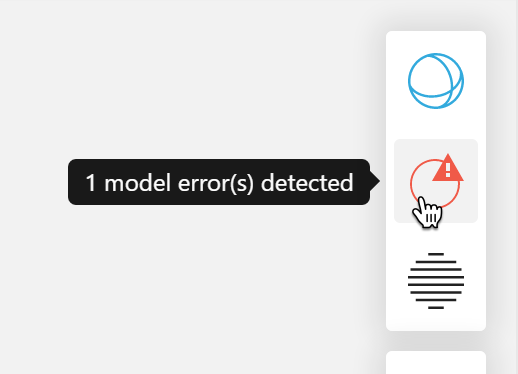
Wenn Sie darauf klicken, wechseln Sie zum Analysemodus.
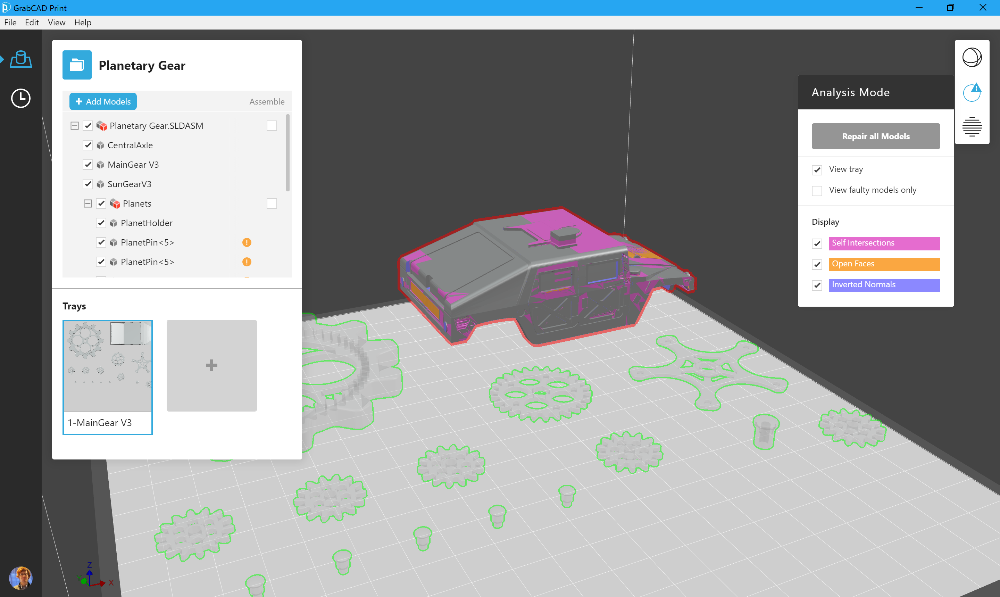
„Gesunde“ Modelle werden durchsichtig mit einem grünen Rand angezeigt. Modelle mit Problemen werden als Festkörper mit einem roten Rand angezeigt.
Zum Reparieren Ihrer Modelle drücken Sie einfach auf „Alle Modelle reparieren“.
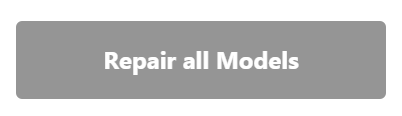

Nachdem die Reparatur abgeschlossen ist und alle Ihre Modelle in Ordnung sind, werden sie als durchsichtig mit einem grünen Rand angezeigt.
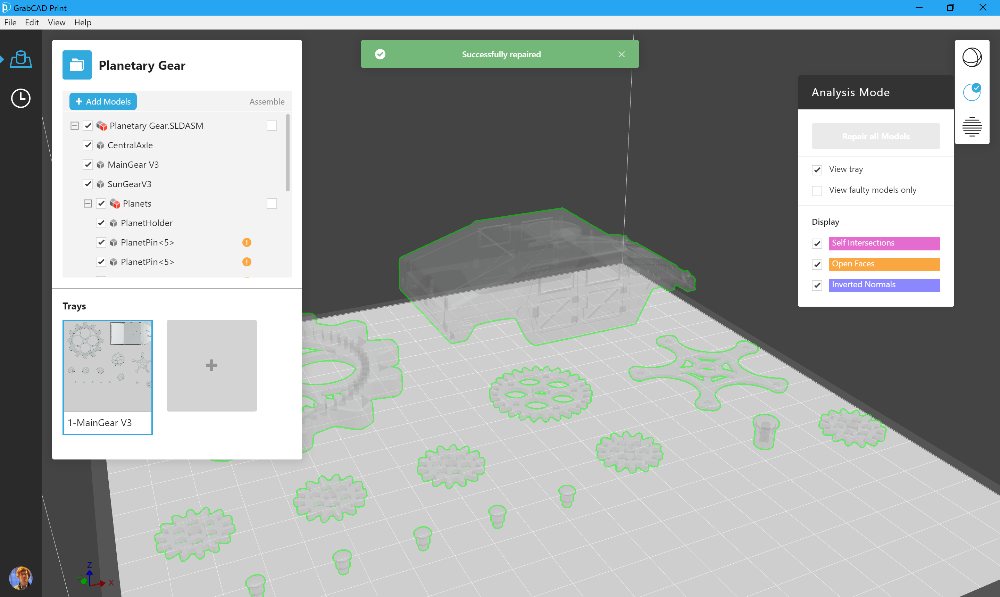
Wenn Sie einen Blick auf die spezifischen Problembereiche werfen möchten, sehen Sie sich das Modell im Viewer an. Die Probleme werden durch solche farbigen Bereiche dargestellt. Wenn Sie die Kontrollkästchen anklicken, wird die Anzeige dieser Art von Problemen deaktiviert.
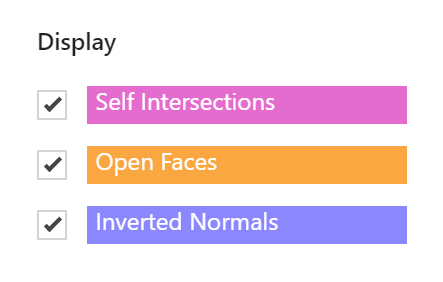
Wenn es Probleme mit einem Modell gibt, Sie aber die farbigen Abschnitte nicht finden können, liegt das wahrscheinlich daran, dass sich die Probleme auf inneren Oberflächen befinden, die im Viewer nicht angezeigt werden können.
Wenn Sie fertig sind, klicken Sie auf die Schaltfläche Modellansicht oder drücken Sie auf die Escape-Taste, um zur Modellansicht zurückzukehren.
Wie funktioniert das System?
Die Analyse und Reparatur führen im Hintergrund die MachineWorks-Technologie* aus. Sie können sich daher auf eine gründliche Analyse und prompte Reparatur verlassen.
Wenn eine große Anzahl von Modellen auf einmal hinzugefügt wird, kann die im Hintergrund laufende Analyse zu einer gewissen Verlangsamung führen. Sollte das bei Ihnen sehr häufig vorkommen, deaktivieren Sie die automatische Analyse über „Systemeinstellungen > Modelleinfügeeinstellungen“.
STLs und Mesh-Probleme
Innerhalb der Struktur einer CAD-Datei werden abstrakte geometrische Merkmale wie perfekt kreisförmige Löcher und glatte runde Verrundungen beschrieben. Da diese im eigenen, proprietären Format des CAD-Systems geschrieben sind, kann nur das CAD-System diese Daten lesen. Diese Daten werden als „BREP"-Daten bezeichnet. STL-Dateien hingegen bestehen ausschließlich aus „Tesselationsdaten“, d. h. einer Sammlung diskreter Flächen (normalerweise Dreiecke), die durch die Koordinaten ihrer Ecken beschrieben werden. Die Reihenfolge, in der die Ecken geschrieben werden, bestimmt, welche Seite des Dreiecks „innen“ oder „außen“ ist, und dies wird als „Flächennormale“ bezeichnet. Während eine CAD-Datei einen durch Formen begrenzten Volumenkörper beschreiben kann, enthalten STL-Dateien nur die Oberflächendaten, sodass Sie sehen können, wie Lücken und Fehler in den Daten Probleme für jede Software verursachen können, die versucht, daraus einen Volumenkörper zu erstellen.
Welche Arten von Mesh-Problemen kann meine STL haben, und wie wirken sie sich allgemein auf meine Drucke aus?
Da es sich bei STL um ein universelles Format handelt, können viele verschiedene Softwareprogramme sie erstellen. Einige der Programme zeichnen möglicherweise nicht alle Daten korrekt auf, was für das nächste Programm zu Fehlern beim Lesen führt.
Selbstüberschneidungen
Dies tritt auf, wenn Dreiecke nicht übereinstimmende Koordinaten enthalten und nicht wie erwartet ausgerichtet sind. Dies führt zu einem Fehler, da sich die Oberfläche an zwei Stellen gleichzeitig befinden kann oder Bereiche mit einer Dicke von Null entstehen.
Offene Flächen
Dies tritt auf, wenn Daten fehlen, wodurch ein Loch in der Oberfläche entsteht.
Invertierte Normalen
Dies passiert, wenn die Koordinaten für ein Dreieck in der falschen Reihenfolge gespeichert werden und wenn angezeigt wird, dass die „innere“ Oberfläche nicht mit den umgebenden Dreiecken konsistent ist.
Können sich diese Probleme auch auf meine CAD-Dateien auswirken?
GrabCAD Print generiert die Werkzeugwege nicht direkt aus den BREP-Daten in Ihrer CAD-Datei, sondern konvertiert sie in STL, wenn Sie diese Datei dem Projekt hinzufügen. Die Software, die wir für diese Konvertierung verwenden, ist sehr gut, aber Fehler sind trotzdem möglich. Aus diesem Grund können in GrabCAD Print auch bei Ihren nativen CAD-Dateien Fehler angezeigt werden.
*Mesh-Analyse und Integritätsfunktion wird zur Verfügung gestellt von MachineWorks, Ltd., alle Urheberrechte und Warenzeichen vorbehalten.
